Chào mừng các bạn đến với bài viết của Pixwares Đà Nẵng – trung tâm sửa chữa laptop uy tín tại nhà. Hôm nay, mình sẽ hướng dẫn các bạn cách xử lý lỗi mất Wi-Fi trên laptop, một vấn đề khá phổ biến nhưng đôi khi khiến bạn phải đau đầu vì không biết nguyên nhân.
Trong bài viết này, mình sẽ phân tích chi tiết từng trường hợp, giúp bạn xác định chính xác nguyên nhân gây ra lỗi và cách khắc phục đơn giản mà hiệu quả. Hãy theo dõi bài viết và áp dụng từng bước nhé – đảm bảo laptop của bạn sẽ kết nối lại với Wi-Fi nhanh chóng!
Giờ thì chúng ta bắt đầu thôi!
Xác định nguyên nhân mất Wi-Fi
Kiểm tra modem Wi-Fi
Trước tiên, bạn nên kiểm tra lại modem Wi-Fi xem đã được cấp nguồn và cáp Internet chưa. Các đèn tín hiệu đã sáng đều hết hay chưa? Bạn cũng có thể kết nối Wi-Fi bằng điện thoại trước để chắc chắn rằng lỗi này không phải do modem.
Dấu hiệu nhận biết lỗi Wi-Fi trên laptop
Sau đó, để nhận biết lỗi này cũng khá đơn giản. Bạn sẽ chú ý ở biểu tượng Wi-Fi; thường ngày nó sẽ biến thành hình quả cầu với hình tròn gạch chéo. Khi rê chuột vào biểu tượng, sẽ có dòng chữ “Not Connected.”
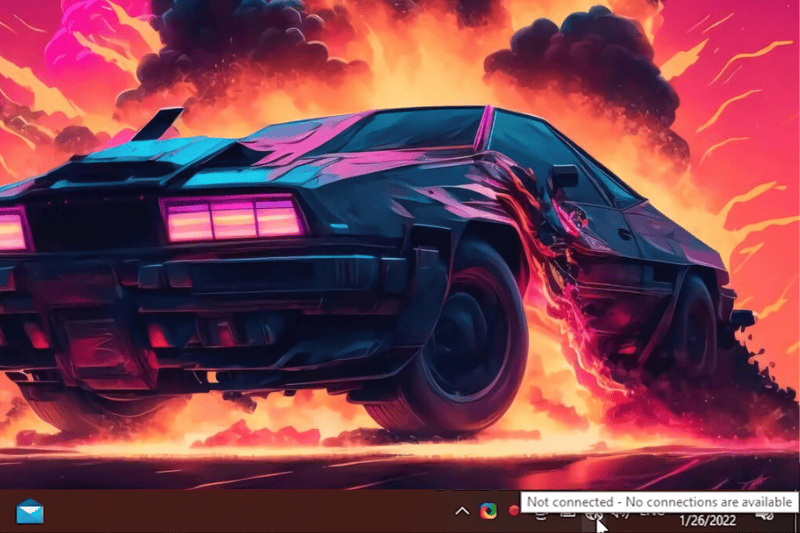
Khi bạn nhấp vào biểu tượng mạng này, thường sẽ có biểu tượng Wi-Fi để bạn bật hoặc tắt, nhưng hiện giờ nó cũng đã biến mất.
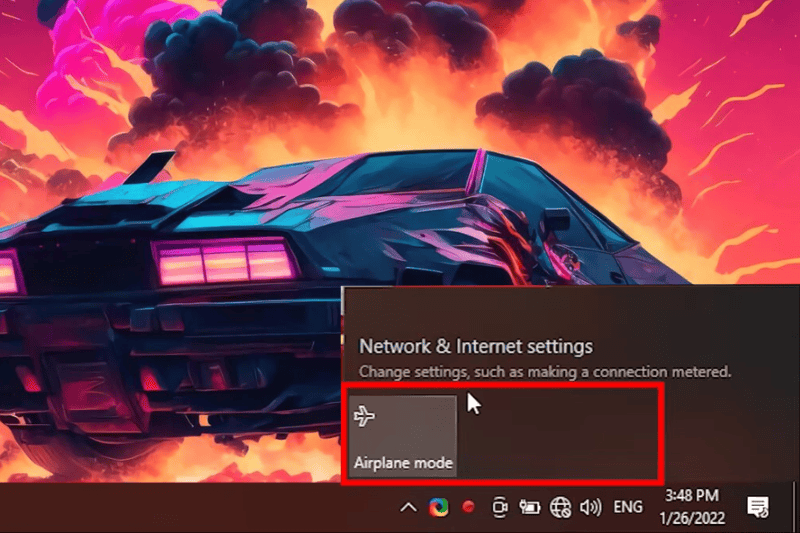
Để kiểm tra tiếp, bạn hãy nhấp vào dòng “Network and Internet settings.” Bạn để ý bên tab Network and Internet, chúng ta cũng sẽ không thấy một Wi-Fi nào để tùy chỉnh.

Tiếp tục nhấn vào “Change adapter options” để kiểm tra tiếp.
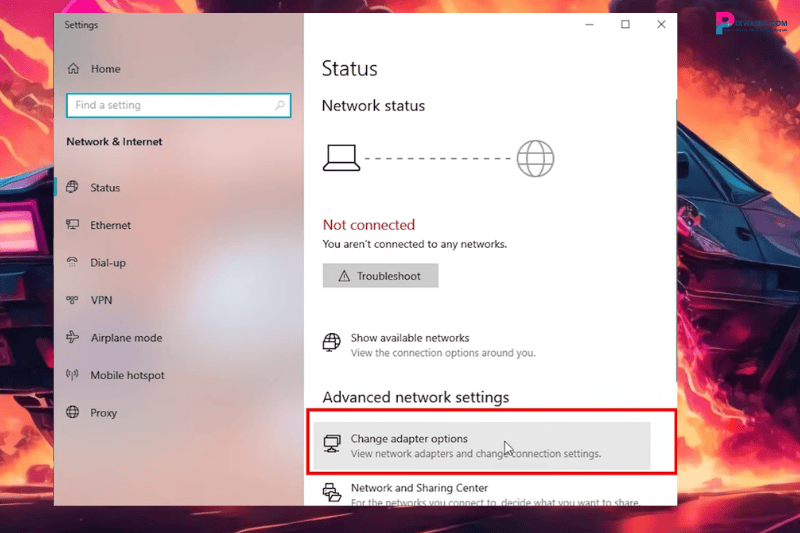
Trong tab Network Connections, nếu bạn không thấy kết nối Wi-Fi nào, thì mình có thể đoán rằng một là máy bạn đã bị mất driver Wi-Fi hoặc là bạn đã vô tình ẩn driver Wi-Fi đi.
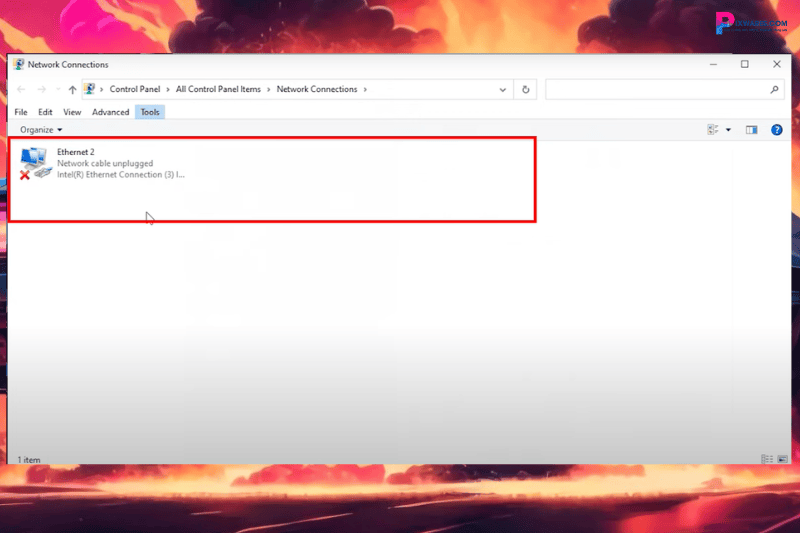
Cách khắc phục lỗi Wi-Fi trên laptop
Để sửa lỗi này có rất nhiều cách. Mình sẽ hướng dẫn cho các bạn cách sửa lỗi mất Wi-Fi trên máy tính một cách đơn giản mà hiệu quả chỉ với vài bước thực hiện như sau:
Sửa lỗi máy tính không kết nối được wifi bằng Troubleshoot problems
Bước 1: Đầu tiên, với cách sửa đổi đơn giản nhất, ở biểu tượng hình quả cầu với hình tròn gạch chéo, các bạn nhấp chuột phải vào và chọn “Troubleshoot Problems” để chạy chẩn đoán của Windows. Ứng dụng sẽ tìm lỗi trong ít phút.
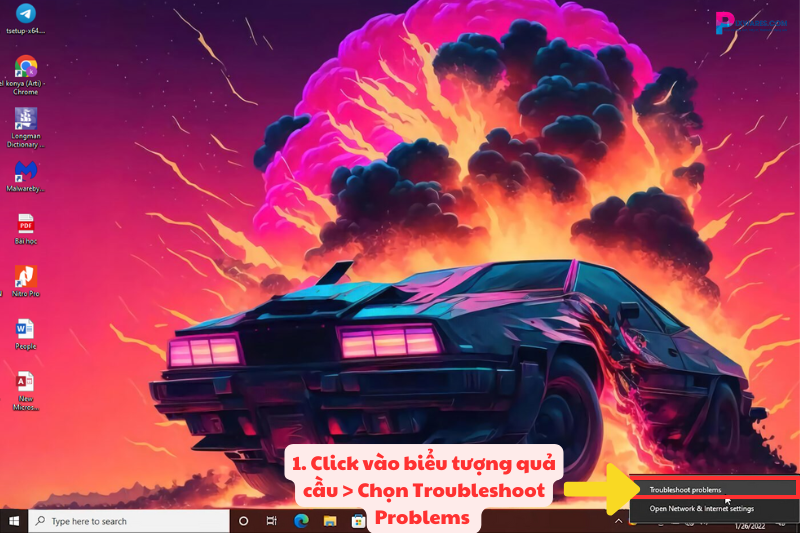
Sau đó, ứng dụng sẽ hỏi bạn đang gặp lỗi ở kết nối mạng nào: Wi-Fi hay mạng dây. Nếu bạn không rành, có thể chọn tất cả các mạng như mình để đảm bảo trường hợp bạn muốn sửa lỗi cho mạng dây cũng sử dụng được.
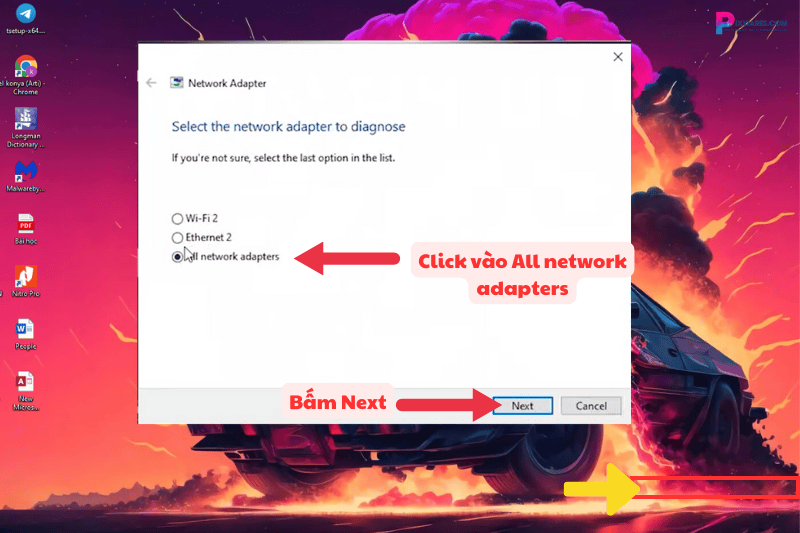
Bước 2: Sau đó, nhấn “Next” để tiếp tục chẩn đoán. Ứng dụng báo rằng kết nối mạng chưa được kết nối và hướng dẫn bạn cách kết nối và kiểm tra kết nối mạng đã đúng hay chưa. Tuy nhiên, vì mình đang cần sửa lỗi Wi-Fi nên mình sẽ bỏ qua thông báo này và tiếp tục nhấn “Check to see if the problem is fixed”.
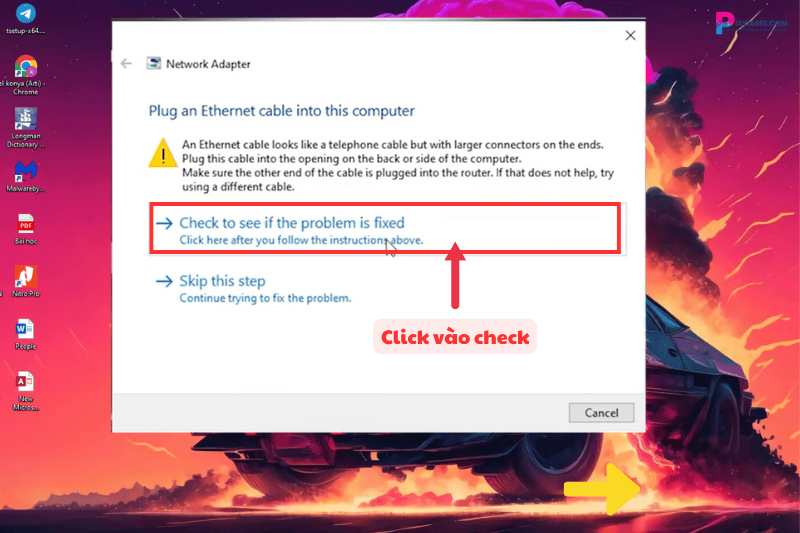
Bước 3: Tiếp theo, ứng dụng sẽ thông báo rằng driver Wi-Fi đã bị vô hiệu hoá (The Wi-Fi 2 adapter is disabled), nên mới phát sinh lỗi. Bạn bấm vào “Try these repairs as an administrator” để đồng ý và sửa lỗi này nhé. Quá trình sửa lỗi sẽ mất ít phút.
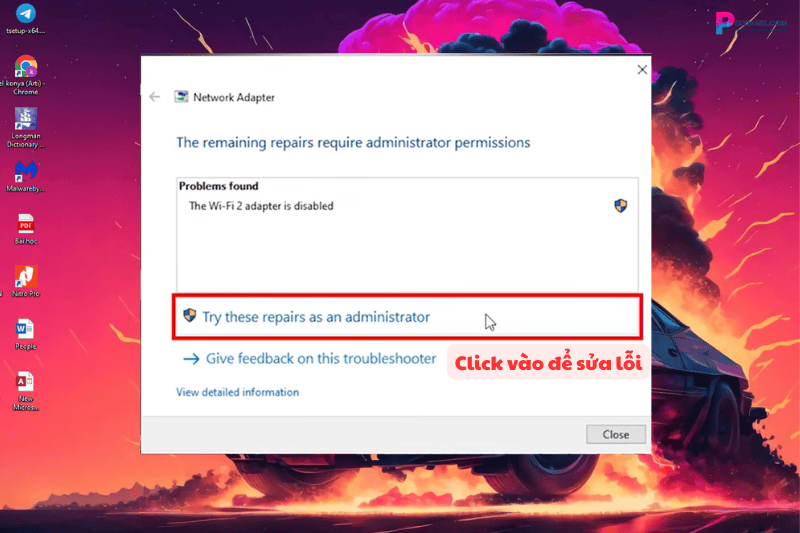
Bước 4: Sau đó, bạn sẽ thấy thông báo rằng sự cố đã được khắc phục thành công. Driver Wi-Fi bị ẩn đã được sửa.
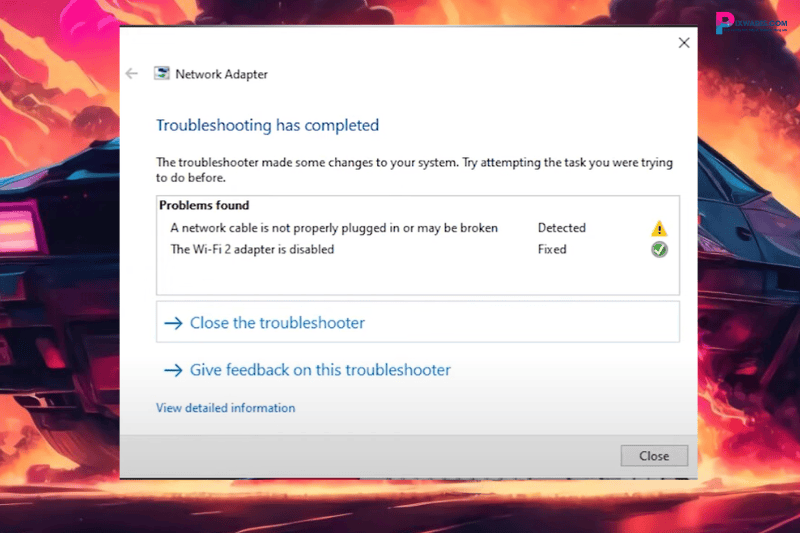
Bạn để ý biểu tượng hình quả cầu với hình tròn gạch chéo đã biến mất và thay vào đó là biểu tượng Wi-Fi quen thuộc.
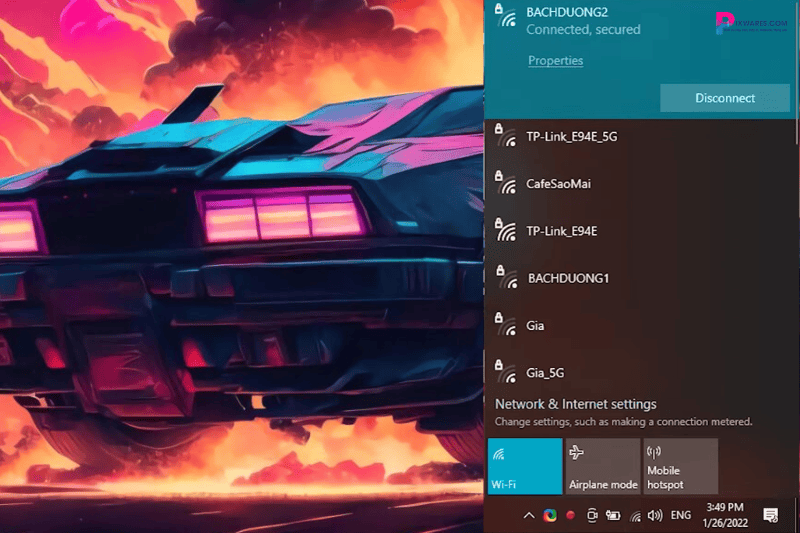
Cách sửa lỗi mất wifi bằng công cụ Device Manager
Nếu bạn chạy chẩn đoán nhưng vẫn không sửa được lỗi này thì sao? Đừng quá lo lắng, hãy làm theo các bước sau:
Bước 1: Ở màn hình desktop, bạn vào Start Menu và mở Control Panel. Trong tab Control Panel, tìm đến công cụ Device Manager.
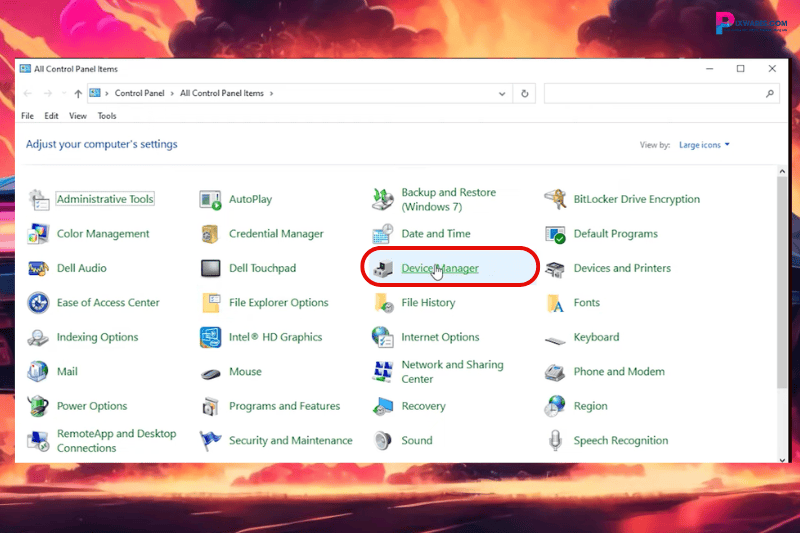
Trong tab Device Manager, chú ý ở mục Network Adapter. Bạn sẽ thấy “Intel Dual Band Wireless” đang có biểu tượng hình tròn với dấu mũi tên chỉ xuống báo hiệu driver này đang bị ẩn. Để chắc hơn, hãy nhấp chuột phải vào mục này và chọn Properties.
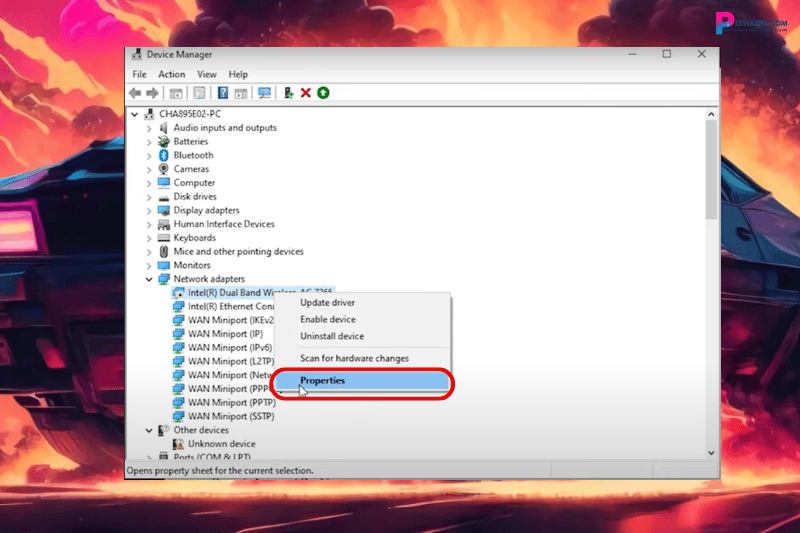
Bước 2: Ở dòng Device Status, nếu thấy driver đang ở trạng thái “Disabled“, để bật driver Wi-Fi lên, bạn hãy nhấp vào ô “Enable Device.”
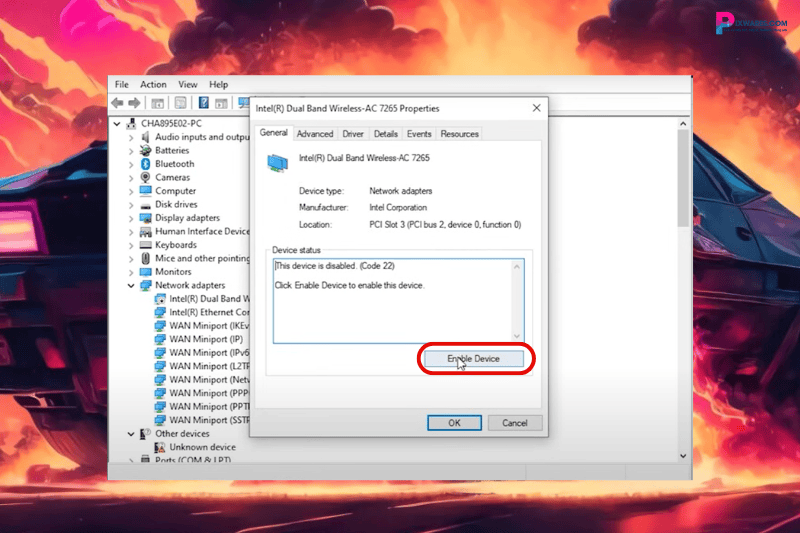
Bấm Next để tiếp tục thực hiện cài đặt
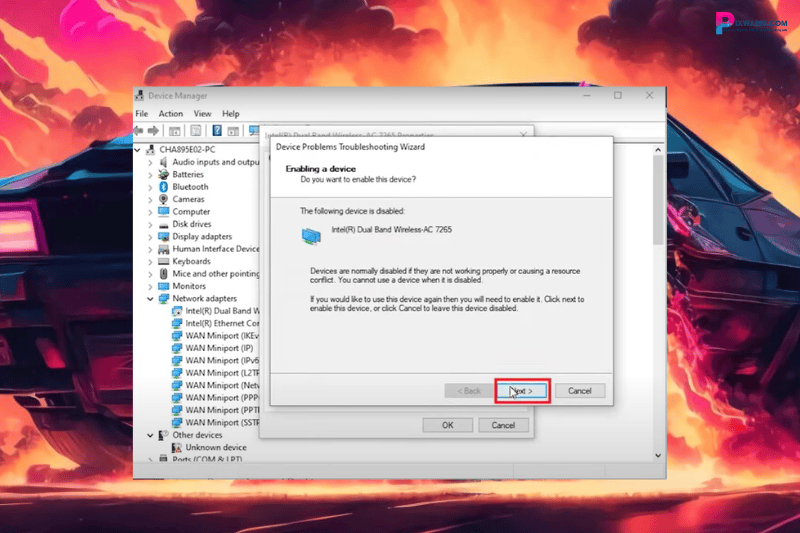
Sau đó, nhấn “Finish” để hoàn tất.
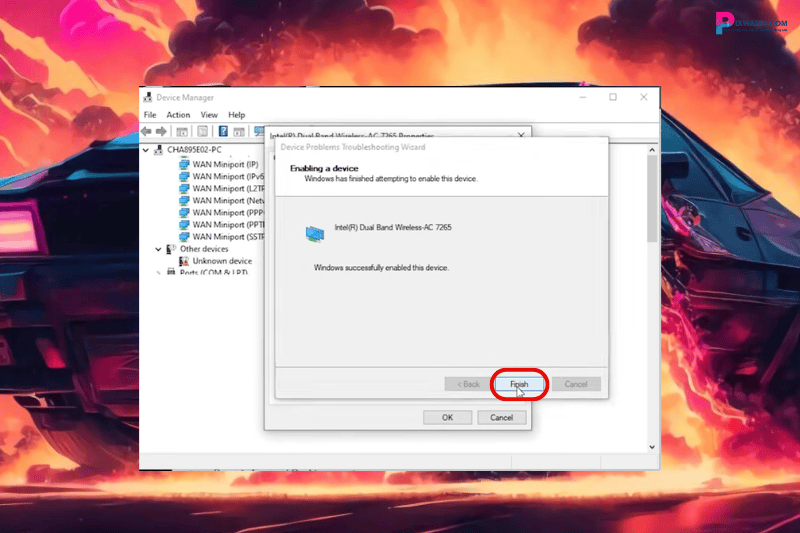
Sau khi bật driver lên, ở dòng Device Status sẽ thể hiện rằng driver đã hoạt động bình thường. Nhấn “Close” để đóng cửa sổ.
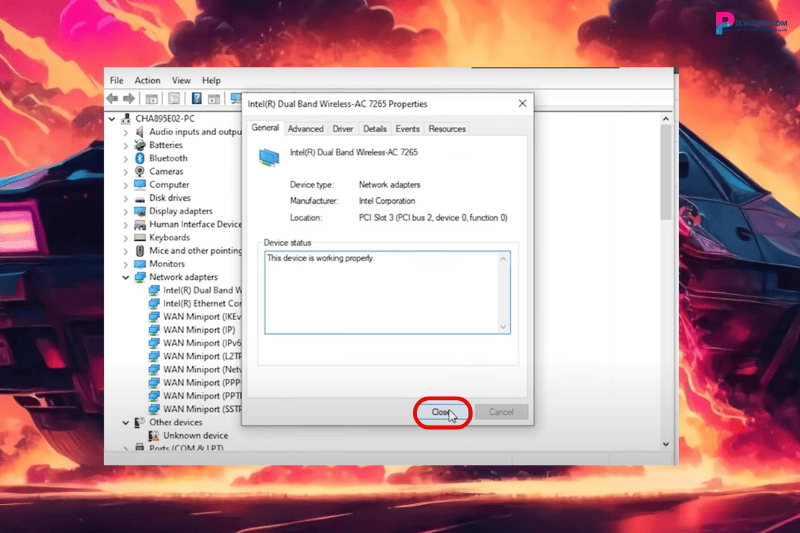
Bước 3: Sau đó, nhấp vào biểu tượng hình quả cầu với hình tròn gạch chéo và kết nối vào mạng Wi-Fi của mình nhé.
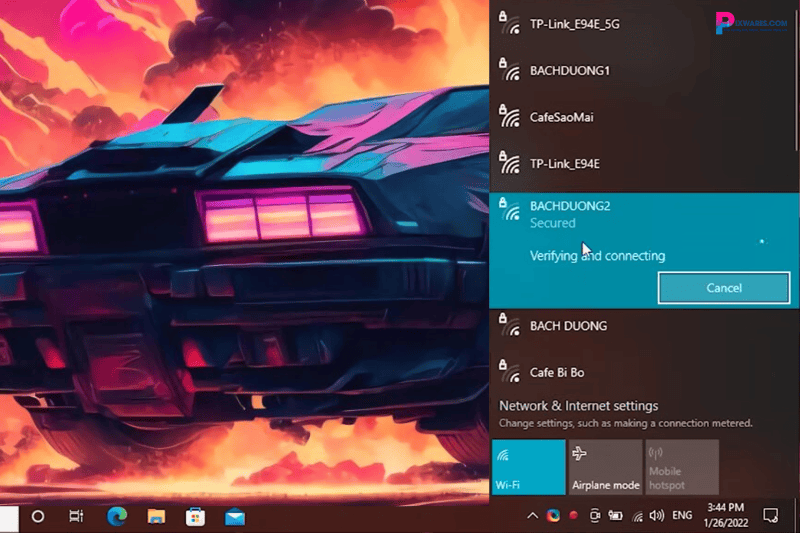
Sửa lỗi wifi khi khởi động lại máy không tự động kết nối
Trường hợp tiếp theo, khi bạn đã kết nối với mạng Wi-Fi nhưng sau đó bạn lỡ bấm tắt kết nối Wi-Fi hoặc restore lại máy tính nhưng Wi-Fi không được kết nối lại mặc dù bạn đã nhập đúng mật khẩu.
Bướ 1: Để sửa lỗi này, bạn hãy chạy thử chạy chẩn đoán của Windows bằng cách nhấp chuột phải vào và chọn “Troubleshoot Problems” xem có khắc phục được không nhé. Lần này mình sẽ chọn luôn là lỗi ở Wi-Fi vì mình biết lỗi nằm ở đâu rồi.
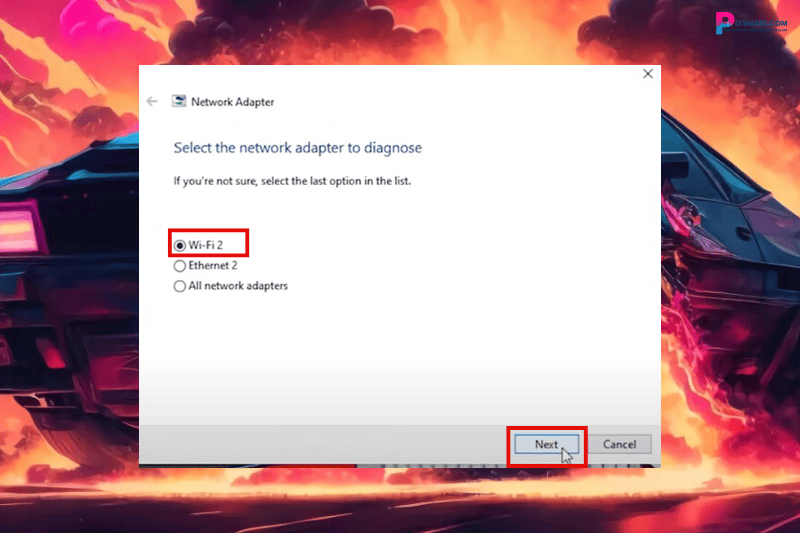
Bước 2: Thông báo hiện lên rằng PC không được cài đặt tự động kết nối với mạng này nên mới phát sinh lỗi. Đề xuất chúng ta sửa lỗi bằng cách tùy chỉnh cho PC tự động kết nối với mạng này trong tương lai. Bạn nhấn vào “Apply this fix” để tiến hành sửa lỗi này nhé.
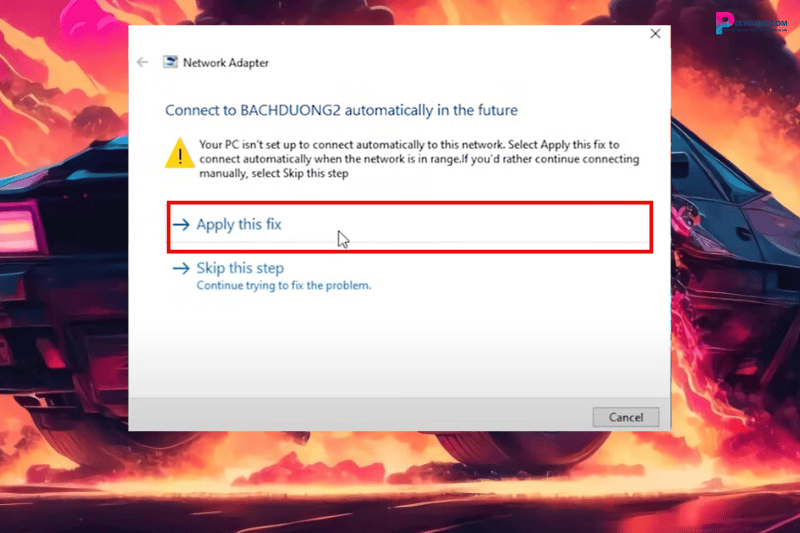
Quá trình sửa lỗi này cũng sẽ mất ít phút; sau khi hoàn tất, thông báo lỗi đã được xử lý sẽ hiện lên và Wi-Fi sẽ tự động kết nối lại.
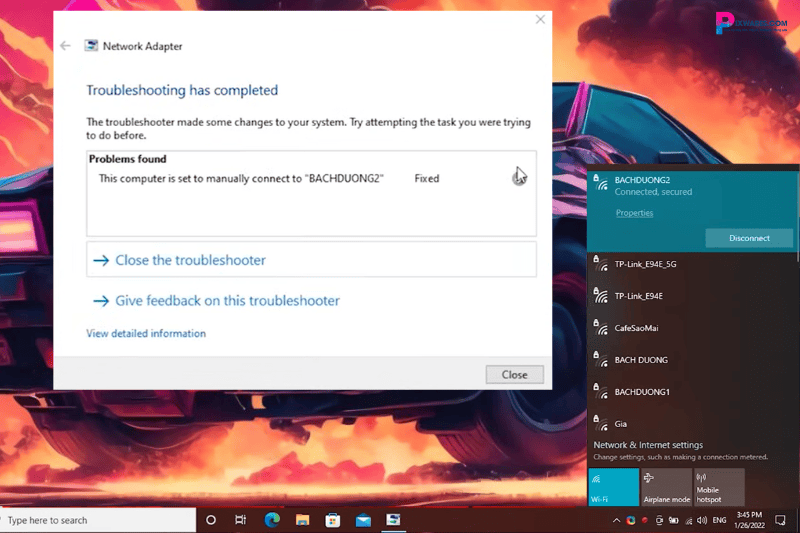
Bước 3: Nếu như trình sửa lỗi không giải quyết được lỗi này, bạn vẫn có thể tự mình thiết lập bằng cách nhấp vào biểu tượng Wi-Fi và nhấp chuột trái vào Wi-Fi đang sử dụng. Ở mục Properties, chú ý ở mục “Connect automatically when in range.” Nếu trạng thái đang bị Off, thì hãy nhấp vào để mở lên ở chế độ On để PC tự động kết nối với Wi-Fi này cho những lần sau khi ở trong phạm vi.
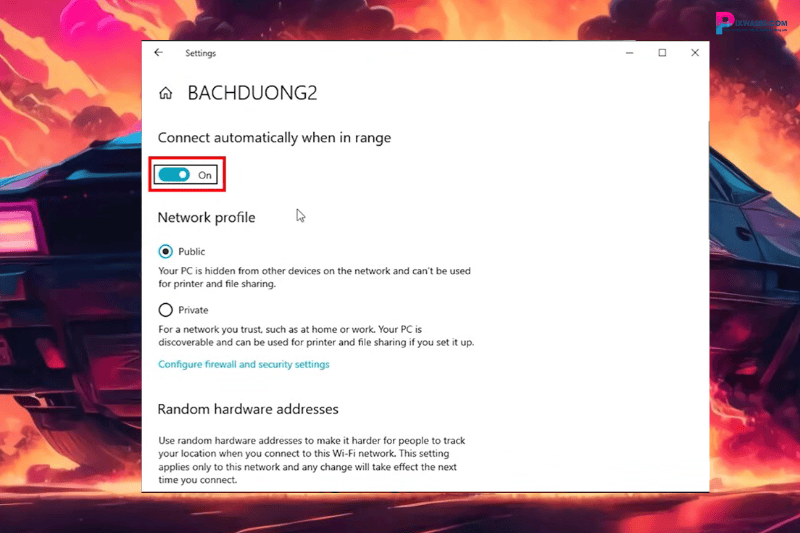
Cài đặt lại hoặc cập nhật driver Wi-Fi
Bước 1: Nếu biểu tượng quả cầu với hình tròn gạch chéo vẫn không thấy biểu tượng để bật Wi-Fi đâu hết và kiểm tra trong Network Connections cũng không thấy có kết nối với Wi-Fi, hãy vào kiểm tra trong Device Manager cũng không thấy driver Wi-Fi nào trong đây luôn (bước kiểm tra đã được hướng dẫn ở phần đầu bài viết Dấu hiệu nhận biết lỗi Wi-Fi trên laptop)
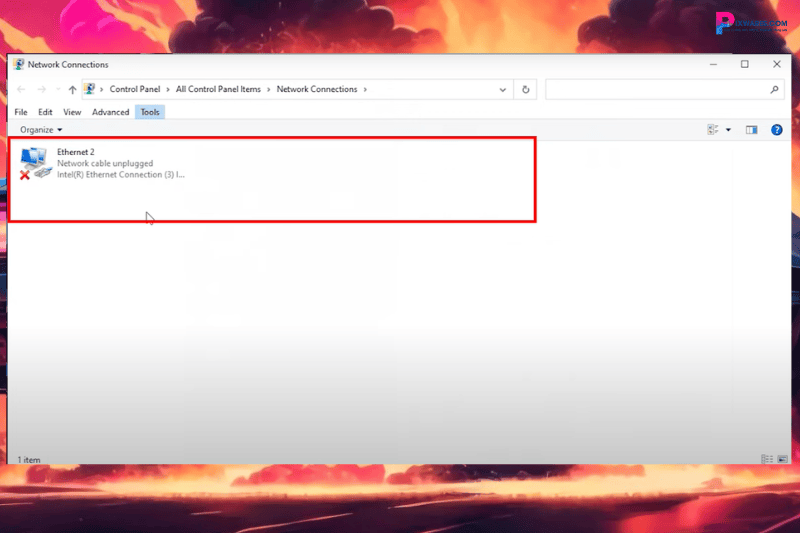
Mở Control Panel bằng cách search ứng dụng trong ô tìm kiếm Type here to search
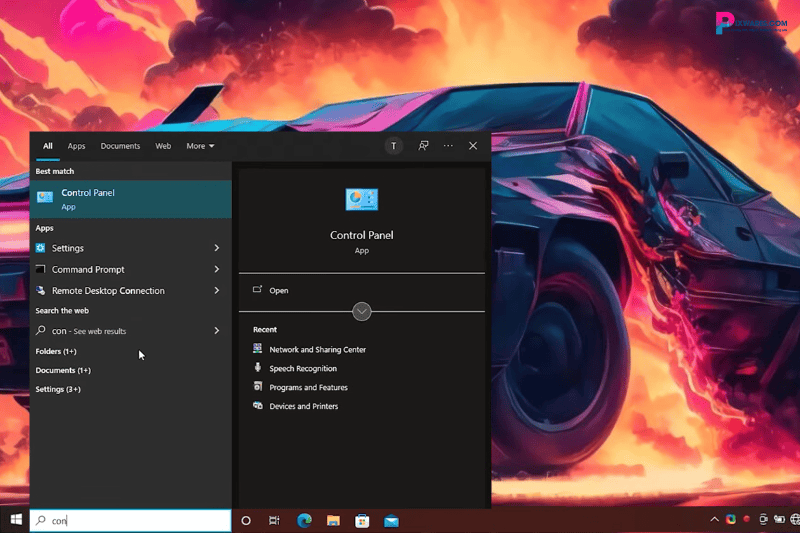
Bấm vào Device Manager để mở giao diện quản lý thiết bị
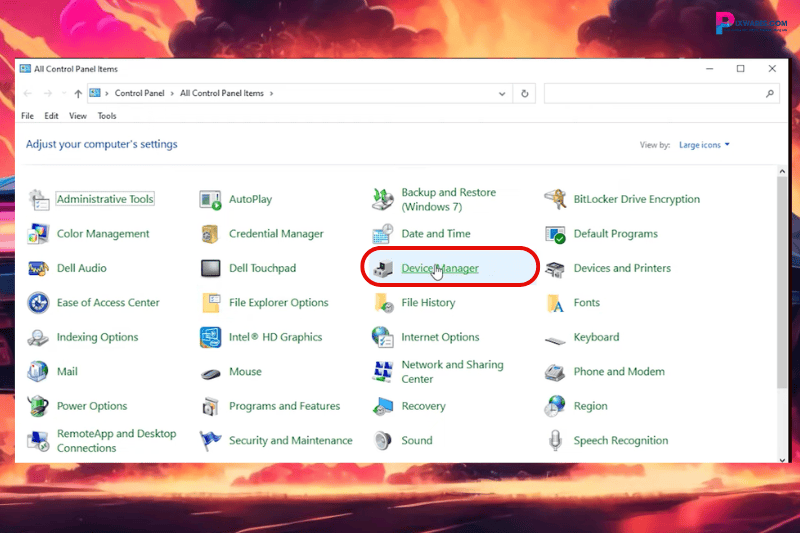
Bước 2: Vậy là driver Wi-Fi chưa được cài đặt hoặc đã bị mất do update hay lỗi nào đó. Bạn cũng không cần phải quá hoang mang vì sau đây mình sẽ chỉ cho các bạn cách sửa lỗi này cực kỳ đơn giản. Hãy chú ý đến biểu tượng có hình màn hình và cái kính lúp chính là biểu tượng giúp chúng ta xử lý khó khăn này. Đây là biểu tượng sẽ giúp mình tìm lại các driver hoặc phần cứng bị thay đổi trong máy tính.
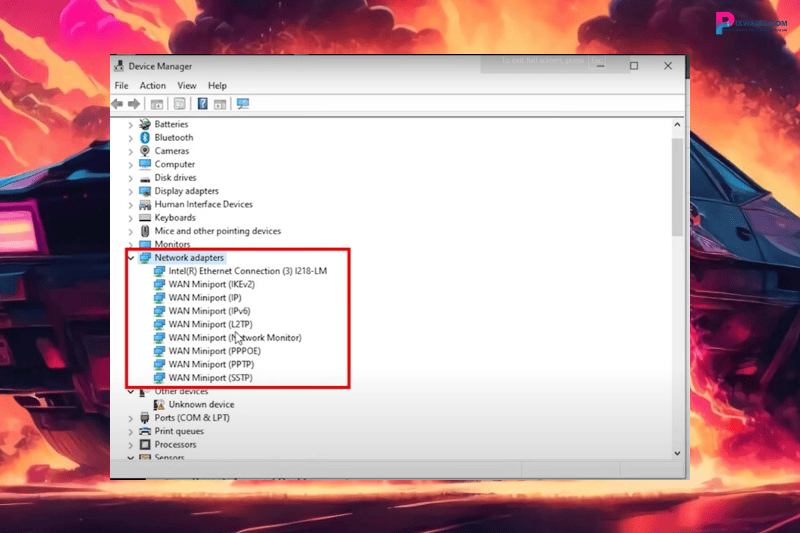
Bước 3: Bạn chỉ cần nhấp vào biểu tượng này và vấn đề sẽ được khắc phục chỉ với một cú nhấp chuột; driver Wi-Fi đã xuất hiện lại một cách kỳ diệu phải không nào?
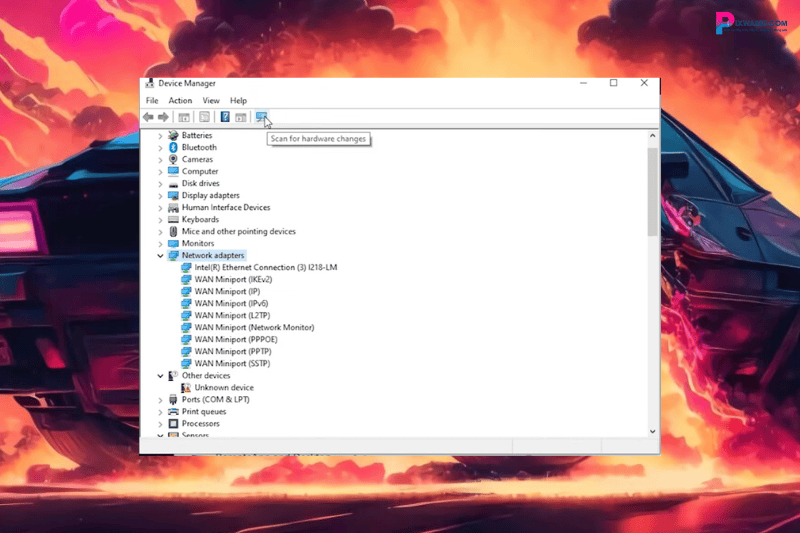
Ở bước này, bạn đã có thể sử dụng Wi-Fi bình thường rồi đấy! Hãy thử kết nối lại vào mạng Wi-Fi của mình và xem kết quả.
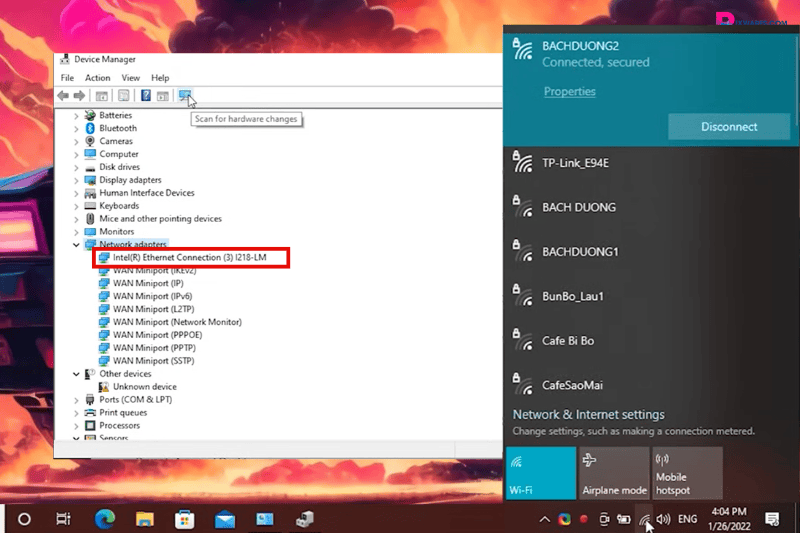
Bước 4: Để driver hoạt động ổn định nhất, mình sẽ hướng dẫn các bạn cách cập nhật driver Wi-Fi lên phiên bản mới nhất để tránh phát sinh thêm lỗi nhé. Đầu tiên, nhấp chuột phải vào driver và chọn Properties.
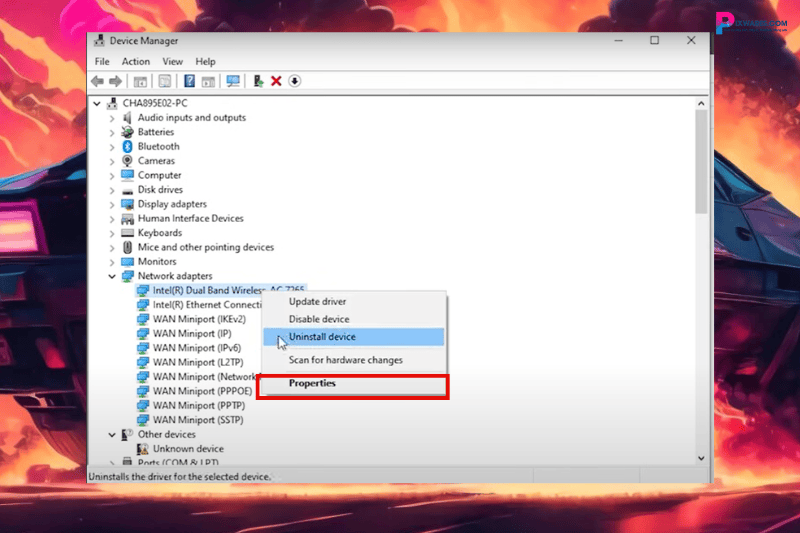
Nhấp vào tab Driver; tại đây bạn có thể kiểm tra xem driver của mình đang là phiên bản cũ hay phiên bản mới nhất. Nếu là phiên bản cũ thì nên cập nhật lên phiên bản mới nhất luôn để tránh xảy ra lỗi về sau.
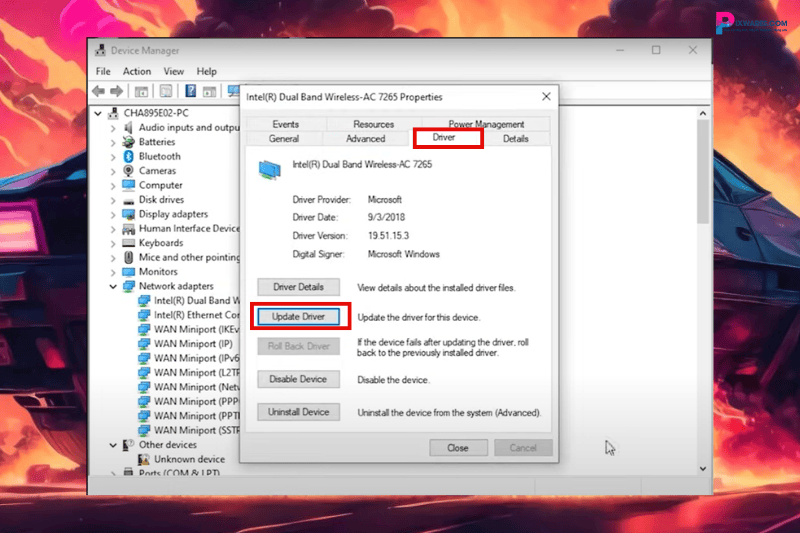
Bước 5: Nhấn vào “Update Driver” luôn; chọn “Browse my computer for drivers.”
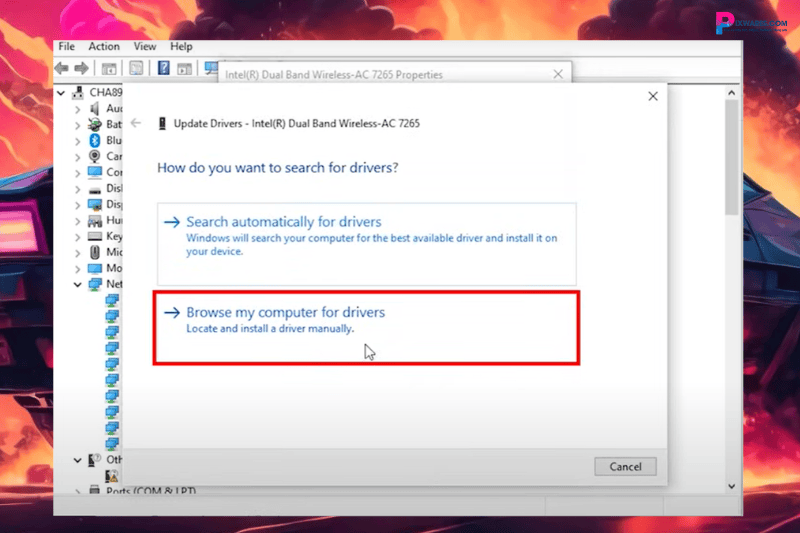
Nhập đường dẫn giống như hình (C:\Windows\System32) để đến thư mục chứa driver cập nhật.
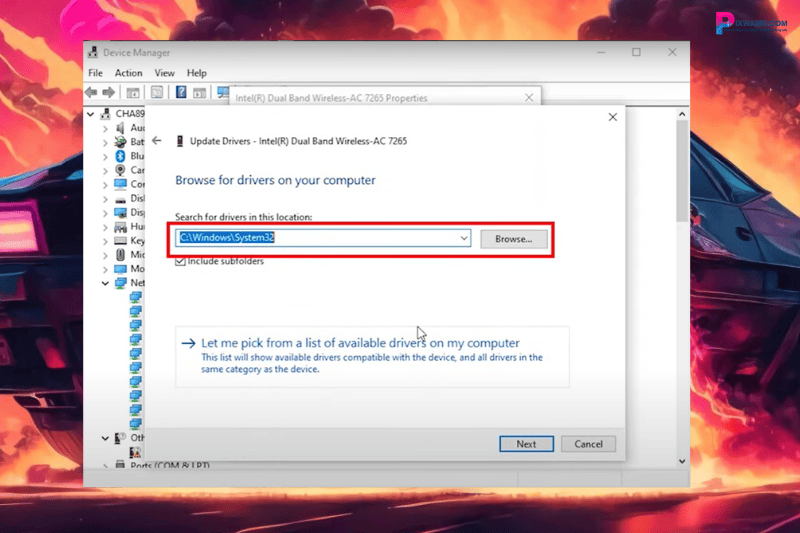
Hoặc nếu bạn đã tải driver trên mạng về thì chuyển đường dẫn đến thư mục đó nhé! Sau đó nhấp vào “Let me pick from a list of available drivers on my computer”
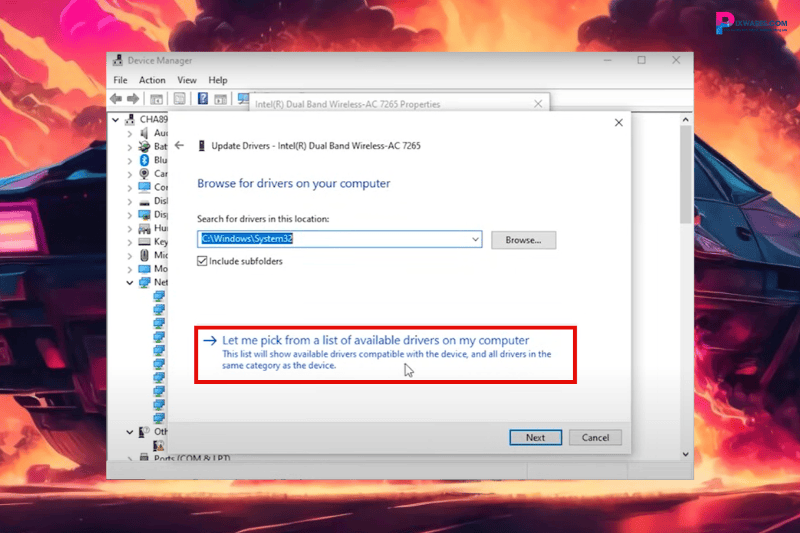
Tiếp theo chọn driver Intel Dual Wireless của Intel vì driver cũ của mình cũng của Intel.
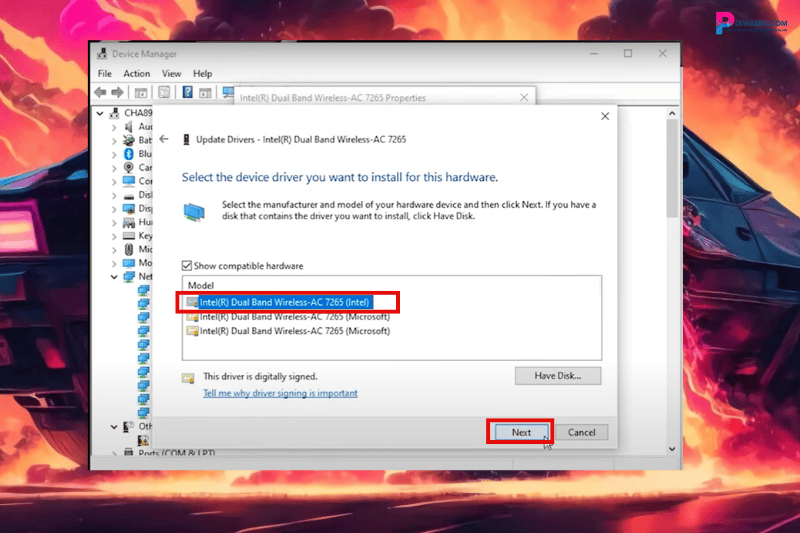
Bước 6: Sau đó nhấn Next để tiến hành cài đặt driver; quá trình cài đặt chỉ mất ít phút thôi nhé! Sau khi cập nhật xong, bạn sẽ thấy driver đã được cập nhật lên phiên bản mới.
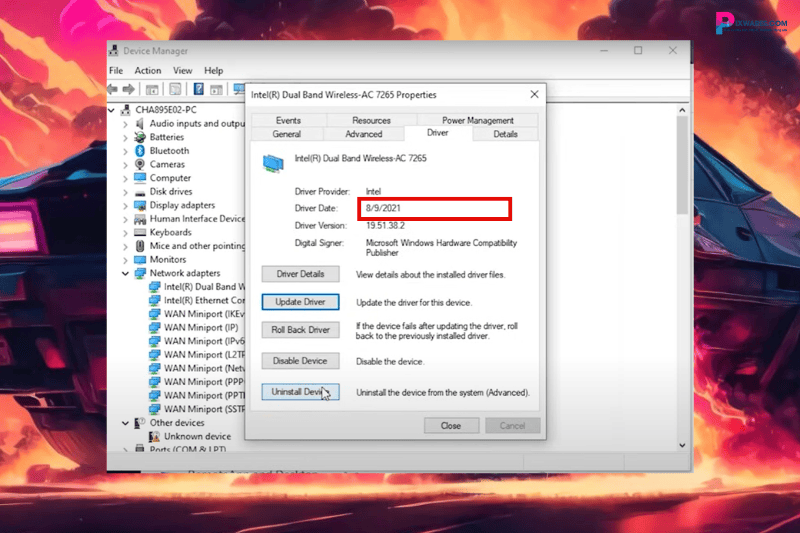
Lưu ý: Nên sao lưu driver cũ hoặc tạo điểm khôi phục hệ thống trước khi cập nhật để tránh các lỗi không mong muốn.
Cách sửa lỗi wifi khi máy tính không nhận hoặc chưa bật card wifi trong BIOS
Đầu tiên hãy kiểm tra card Wi-Fi trong mainboard đã được bật hay chưa hoặc do BIOS quá cũ nên khi update Windows lên phiên bản mới xảy ra tình trạng không nhận card Wi-Fi. Để xác định được lỗi này, các bạn hãy làm theo các bước sau:
Truy cập vào BIOS của máy tính laptop bằng cách restart lại máy tính; ở đây mình đang hướng dẫn bằng laptop Dell Latitude 7450. Để vào được BIOS, mình sẽ nhấn liên tục phím F2 trước khi logo Dell hiển thị lên. Nếu chưa làm được thì có thể restart lại máy tính và thử lại nhé!
Đối với các dòng máy khác nhau sẽ có phím tắt để vào BIOS khác nhau; bạn có thể tham khảo thêm trên mạng để biết cách vào BIOS cho dòng máy của mình nhé! Đây là giao diện BIOS của chiếc laptop Dell của mình; hãy chú ý đến mục Wireless rồi nhấp vào dấu cộng để hiện thêm các mục bên trong.
Tiếp theo, nhấp vào Wireless Device Enable trong tab bên phải; bạn sẽ thấy hai mục W1 GBS và WLAN chưa được check vào đây chính là nguyên nhân dẫn đến lỗi này. Tiếp theo chỉ cần check vào hai ô này rồi nhấn Apply và Exit để kết thúc quá trình sửa lỗi.
Máy tính sẽ khởi động lại; khi vào Windows hãy kiểm tra xem biểu tượng quả cầu với hình tròn gạch chéo đã có hiển thị lên chưa! Nếu biểu tượng Wi-Fi đã xuất hiện và bạn đã kết nối được với mạng Wi-Fi của mình thì quá trình sửa lỗi mất Wi-Fi trên máy tính laptop đã thành công rồi!
Lưu ý: Trước khi thay đổi bất kỳ thiết lập nào trong BIOS, hãy đảm bảo bạn hiểu rõ từng tùy chọn. Nếu không chắc chắn, hãy tham khảo tài liệu hướng dẫn hoặc liên hệ với kỹ thuật viên.
Kết luận
Nếu các giải pháp phần mềm không thể khắc phục được lỗi mất Wi-Fi, rất có thể laptop của bạn đã gặp vấn đề về phần cứng. Trong đó, card Wi-Fi là một trong những nguyên nhân phổ biến nhất. Khi card Wi-Fi bị hỏng hoặc không được gắn chặt vào khe cắm trên mainboard, máy tính sẽ không thể nhận diện và kết nối mạng.
Ngoài ra, các vấn đề khác như dây anten Wi-Fi bị lỏng hoặc đứt, hoặc thậm chí lỗi trên mainboard, cũng có thể khiến Wi-Fi không hoạt động bình thường. Đối với những trường hợp này, việc tự sửa chữa có thể không đảm bảo hiệu quả và tiềm ẩn rủi ro.
Thay vì lo lắng, hãy liên hệ ngay với Sửa Laptop tận nơi Pixwares Đà Nẵng để được hỗ trợ kịp thời. Chúng tôi cung cấp dịch vụ kiểm tra, sửa chữa, và thay thế linh kiện laptop tại nhà, bao gồm cả thay thế card Wi-Fi chất lượng cao. Đội ngũ kỹ thuật viên giàu kinh nghiệm của chúng tôi sẽ giúp bạn khắc phục sự cố nhanh chóng, đảm bảo laptop hoạt động ổn định như ban đầu.
Hãy gọi ngay cho Pixwares Đà Nẵng để đặt lịch sửa chữa theo số hotline: 0935 320 786 và tận hưởng dịch vụ chuyên nghiệp ngay tại nhà!
Thông báo chính thức: Hiện có nhiều bạn chưa biết cách cài các phần mềm cho máy tính, có thể liên hệ cho Fanpage hỗ trợ và zalo chính thức.
Chúng mình chỉ support cho những bạn tải phần mềm/app từ website này. Các bạn nên cân nhắc không nên tìm những phần mềm không rõ nguồn gốc và không có support về sau! Xin cám ơn!

 Tran Duc Minh
Tran Duc Minh 







